
開く・閉じる系のショートカットキー操作をどどっとお伝えします
パソコンを使う時に必ず使う操作というのが
『開く』と『閉じる』
という動作。
パソコンの電源は電源ボタンがありますが、そこから先はアプリケーションを『開く』『閉じる』、パソコンの『電源を落とす』というところまで、この操作なくしてはパソコンは使えないですよね。
しかも、高頻度で使う操作でもあります。
今日は、これらの『開く』と『閉じる』のショートカットキー操作を重点的にお伝えしていきます。
タスクバーに保管しているショートカットからアプリを開く
パソコンの電源を入れて、何かアプリを開こうと思った時、あなたはどこから開きますか?
よく使うアプリなら、デスクトップや画面下のタスクバーにショートカットがあってそこからマウスでクリックする、というように開いている方が多いかと思います。
そのタスクバーのショートカットアイコンのアプリ、マウスではなくショートカットキー操作で開けますよ。
《タスクバーにあるアプリケーションを開く》
【Windows】キー+【数字】キー
わたしのパソコンの画面を例に言うと、
タスクバーには左から
テキストエディタ、PDFリーダー、エクスプローラー(フォルダ)、ワード、エクセル、パワーポイント
と7個のアイコンが並んでいますが、これを左から順に1から7番目という意味で数字を割り振ると、
![]()
【Windows】+【1】:テキストエディタ
【Windows】+【2】:PDFリーダー
【Windows】+【3】:エクスプローラー(フォルダ)
【Windows】+【4】:GoogleChrome
【Windows】+【5】:Word
【Windows】+【6】:Excel
【Windows】+【7】:PowerPoint
という形で、それぞれのアプリケーションを開くことができます。
スタートメニューからアプリを開く
デスクトップにもなければ、タスクバーにもない、あまり使わないアプリはスタートメニューから選択しますよね。
その時も、まずはこのショートカットキー操作でスタートメニューを開きましょう。
《スタートメニューを開く》
【Windows】キー
【Windows】キーを押した後に【↑】【↓】といった矢印キーを押すと、アプリの選択ができます。選択した後は、【Enter】を押すとアプリを開くことが出来ます。
また、アプリの名前さえ覚えていたら、最短2つのキーでアプリを開くことが出来ます。
例えば、Excelを開きたかったら、【Windows】キーを押した後に【E】【X】と押していくとExcelが候補に出てきます。そうしたら【Enter】を押すとアプリを開くことが出来ます。
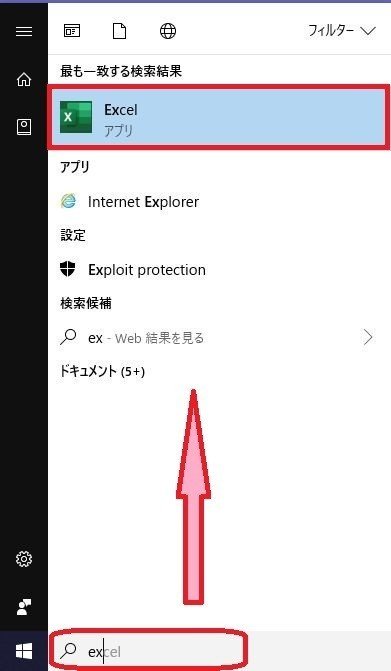
アプリを開いている状態で別のファイルを開く
実際に作業をしている間に、別のファイルを開きたいなーという時に使えるのがこのショートカットキー操作です。
《ファイルを開く》
Windows:【Ctrl】(左小指)+【O】(右薬指)
Mac:【⌘(Command)】(左小指)+【O】(右薬指)
【O】はOpenのO(オー)と覚えると、覚えやすいですよね。
閉じるは2種類ある
『閉じる』と一言に言っても、実は2種類あります。
《ファイル、フォルダを閉じる》
Windows:【Ctrl】(左小指)+【W】(左薬指)
Mac:【⌘(Command)】(左小指)+【W】(左薬指)
《アプリを終了する》
Windows:【Alt】(左親指)+【F4】(左人差指)
Mac:【⌘(Command)】(左小指)+【Q】(左薬指)
【Ctrl】+【W】(Macは【Command】+【W】)はファイルそのものを閉じる動作をします。
同じアプリで複数ファイルを開いていて【Ctrl】+【W】を押すと、そのファイルだけが閉じます。
一方、【Alt】+【F4】(Macは【Command】+【Q】)はアプリ自体を閉じます。
たとえば、Excelで複数ファイルを開いていたら、全てのファイルを閉じてExcelも終了します。
一見似ているようですが、違う動きをするこの2つのショートカットキー。
使い道に応じて使い分けてみてくださいね。
さあ、仕事もおしまいだ!
もう仕事を終わりにしよう!
一日の終わりにサクッと、電源を切り(落とし)ましょう。
《電源を切る(シャットダウンをする)》
Windows:【Windows】(左小指)+【X】(左薬指)→【U】→【U】
Mac:【Ctrl】(左小指)+【イジェクト】or【電源】ボタン→【Enter】
ちょっと何工程かあるので覚えにくいのですが、ひとまず最初の
【Windows】+【X】/【Ctrl】+【イジェクト】or【電源】ボタン
だけ覚えておいてください。
Windowsならスタートメニューが出てくるので、あとは、
項目の右側に書いてある下線付きのアルファベットのアルファベットを押していくだけです。
Macはあとは【Enter】を押すだけですから簡単ですよね。
「あ!!忘れていたことがあったから、やっぱり、電源を落とさない!」
っていうときは、このキーを押しましょう。
《解除、キャンセル、なかったことに》
【Esc】
ショートカットキー操作で仕事がサクサク!
今回は、パソコン仕事では欠かせない動作である『開く』と『閉じる』についてご紹介しました。
これを覚えてしまうと、ファイル選びでマウスを使うことなく作業ができるようになります。
一日に何度も行うこの『開く』と『閉じる』。
これをショートカットキーで出来るようになると、パソコン仕事の時短に大きく貢献してくれるのは間違いありませんよ。
ぜひ、活用してみてくださいね。
働くママが 子どものために 家族のために 貴重な時間を使うためのパソコン仕事時短術を身につけるサポートをしています! そんな私をサポートしていただけるととても嬉しいです! もちろん、フォローやスキ、拡散というサポートだけでも嬉しいです。
